Neatify笔记创建新笔记的方法
时间:2022-12-13 15:59:53作者:极光下载站人气:24
Neatify笔记是一款非常好用的笔记制作软件。我们可以使用该软件来编辑工作笔记、小说以及各种文本内容。在这款笔记中还有很多的工具可供我们选择,我们可以更改文本内容的字体字号,也能给笔记快速的添加标签,还可以在笔记中添加数学公式、表格或是附件。不过有的小伙伴在刚刚开始接触这款软件时,可能不知道该怎么创建一个新笔记,其实很简单,我们点击添加新页面选项,就能直接新建笔记。有的小伙伴可能不清楚具体的操作方法,接下来小编就来和大家分享一下Neatify笔记创建新笔记的方法。
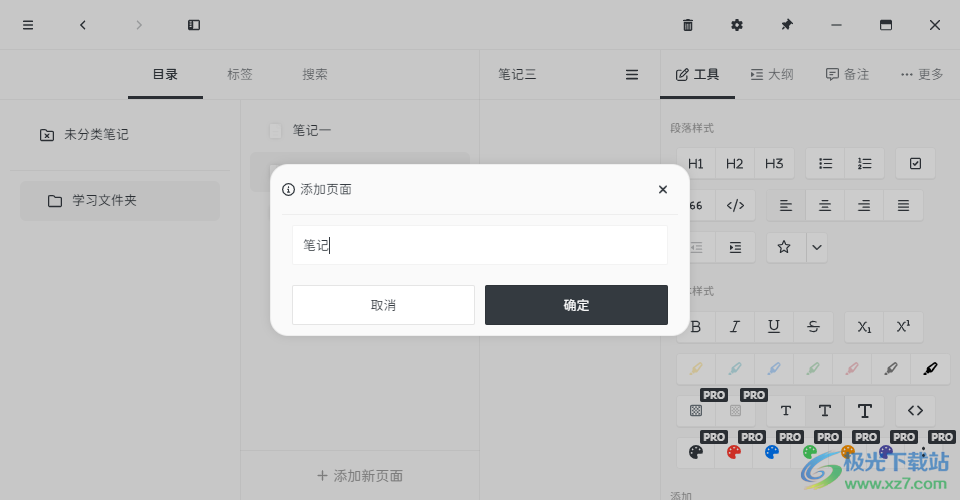
方法步骤
1、第一步,我们先打开Neatify笔记,然后在页面中我们点击选择“创建文件夹”选项
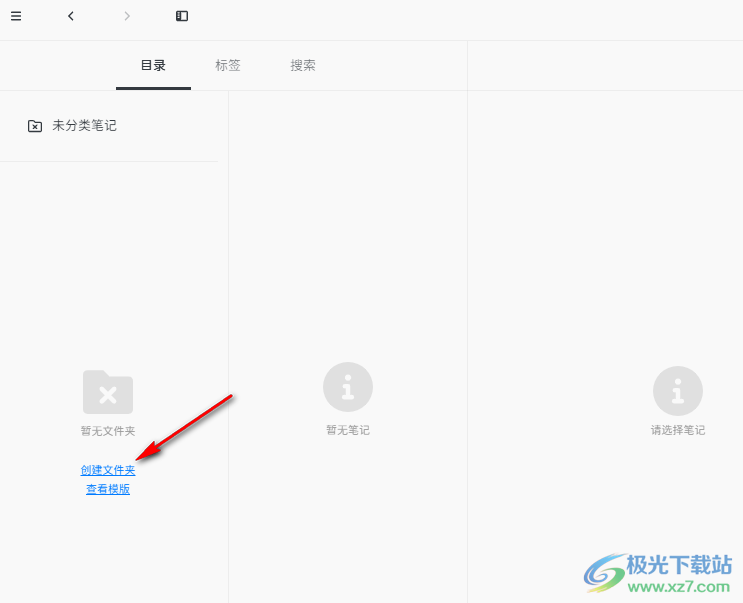
2、第二步,点击“创建文件夹”选项之后,我们在创建的弹框中输入文件夹的名称,然后点击“确定”选项
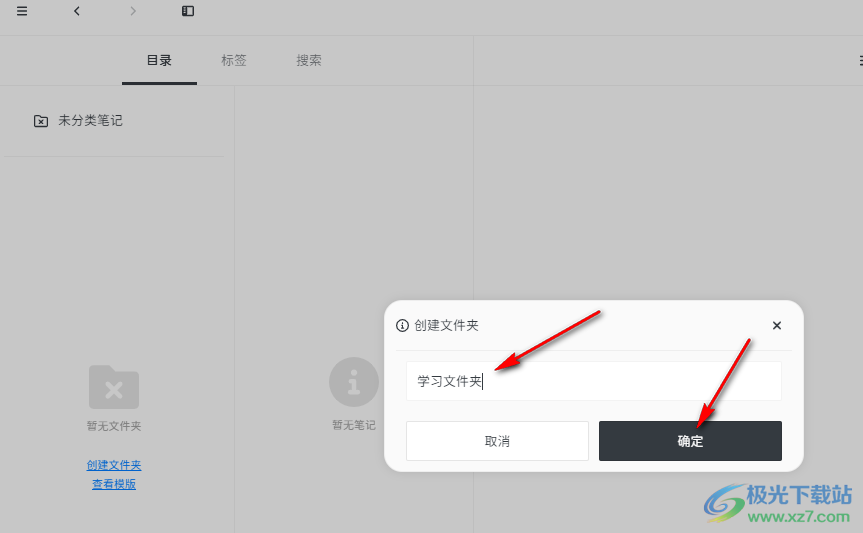
3、第三步,添加好文件夹之后,我们右键单击文件夹,然后在选项列表中点击选择“添加页面”选项
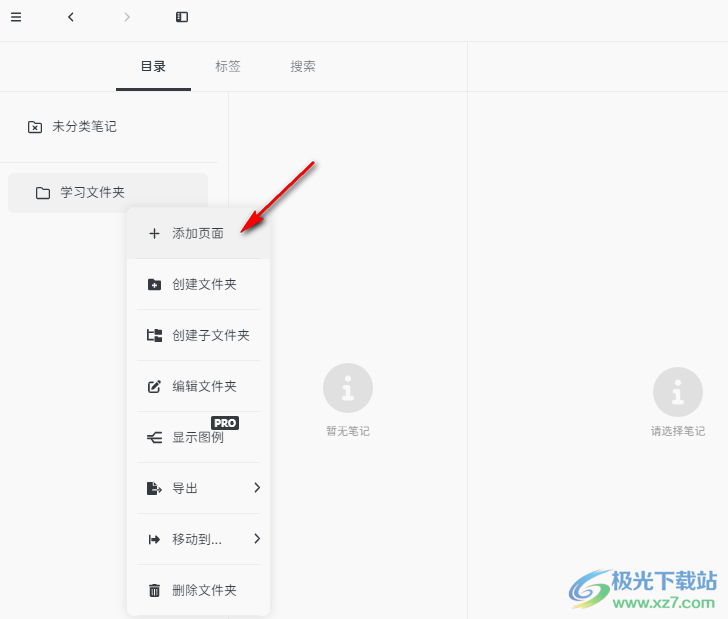
4、第四步,点击添加页面之后我们在弹框中输入页面名称,然后点击“确定”选项
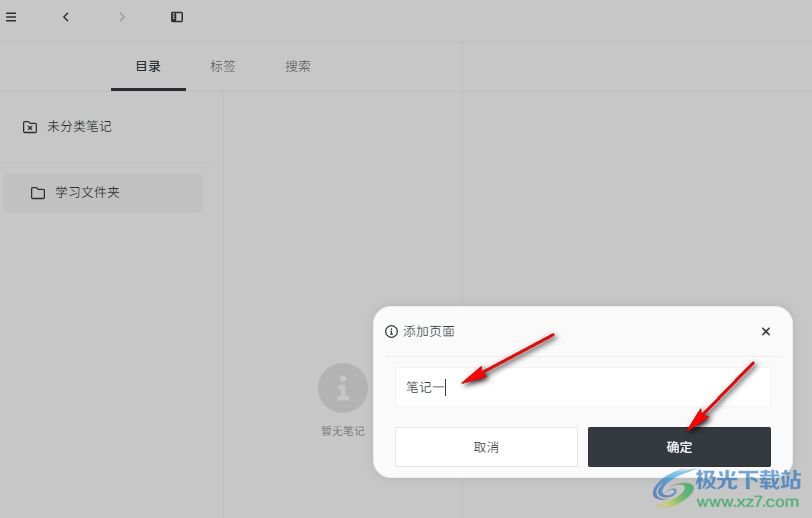
5、第五步,点击确定之后我们的新页面就添加成功了,新页面也就是新笔记,我们可以直接使用页面右侧的工具对笔记进行编辑了
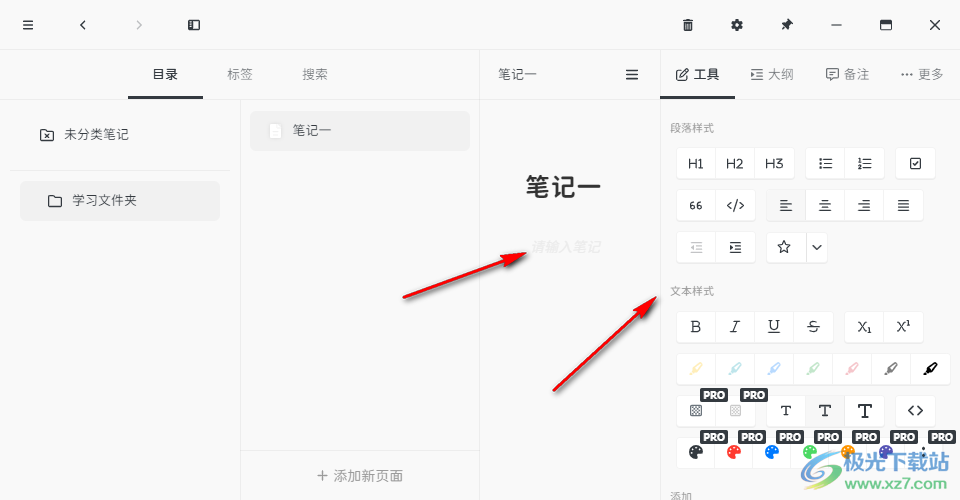
6、第六步,处理右键单击文件夹,我们还可以点击中间页面下方的“添加新页面”选项,点击该选项之后我们同样在弹框中输入笔记名称,然后点击确定即可
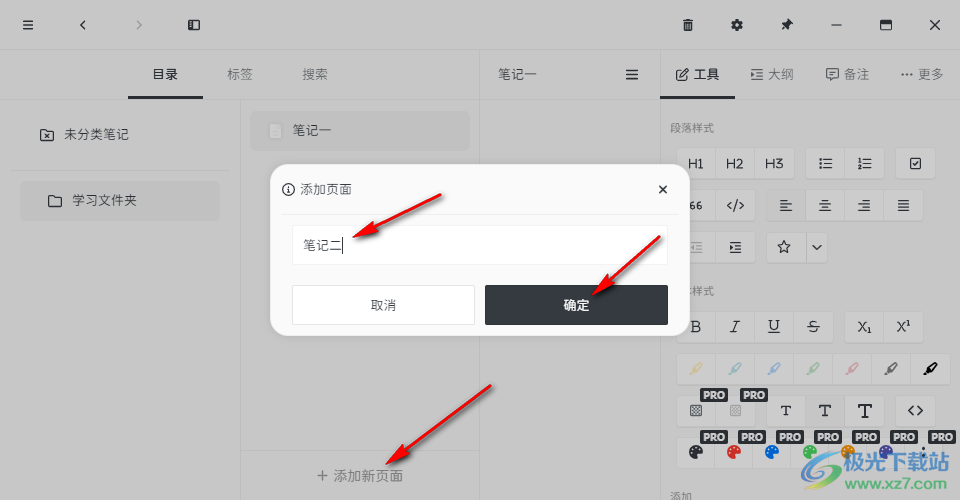
7、第七步,我们右键单击其中一个笔记,还可以选择在该笔记的上方或是下方添加新页面,也就是新笔记
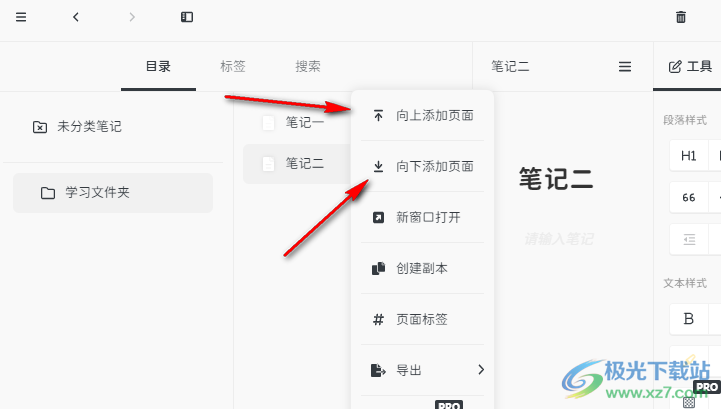
8、第八步,在选项列表中,我们还可以选择“移动到”选项,将该笔记的位置进行更改,可以是上下移动,也可以是移动到其它文件夹中
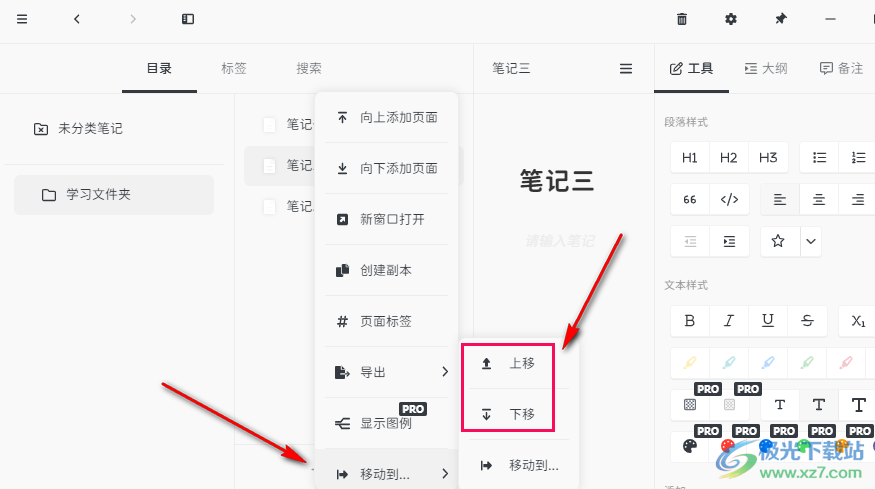
以上就是小编整理总结出的关于Neatify笔记创建新笔记的方法,我们打开Neatify笔记,然后先创建一个文件夹,接着右键单击文件夹选择添加页面选项,或是点击中间页面下方的“添加新页面”选项,然后在弹框中输入新页面名称,新笔记就创建完成了,感兴趣的小伙伴快去试试吧。
相关推荐
相关下载
热门阅览
- 1百度网盘分享密码暴力破解方法,怎么破解百度网盘加密链接
- 2keyshot6破解安装步骤-keyshot6破解安装教程
- 3apktool手机版使用教程-apktool使用方法
- 4mac版steam怎么设置中文 steam mac版设置中文教程
- 5抖音推荐怎么设置页面?抖音推荐界面重新设置教程
- 6电脑怎么开启VT 如何开启VT的详细教程!
- 7掌上英雄联盟怎么注销账号?掌上英雄联盟怎么退出登录
- 8rar文件怎么打开?如何打开rar格式文件
- 9掌上wegame怎么查别人战绩?掌上wegame怎么看别人英雄联盟战绩
- 10qq邮箱格式怎么写?qq邮箱格式是什么样的以及注册英文邮箱的方法
- 11怎么安装会声会影x7?会声会影x7安装教程
- 12Word文档中轻松实现两行对齐?word文档两行文字怎么对齐?

网友评论